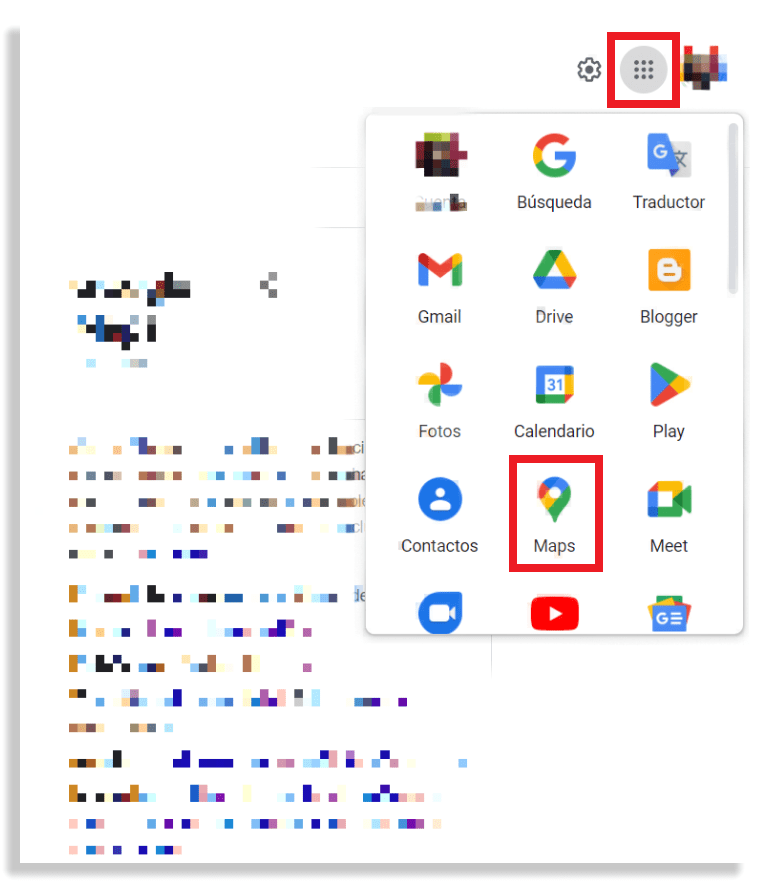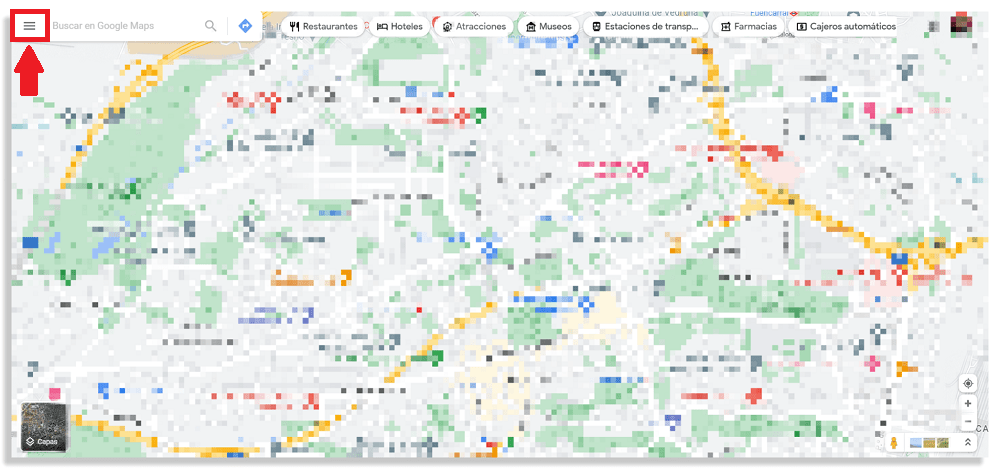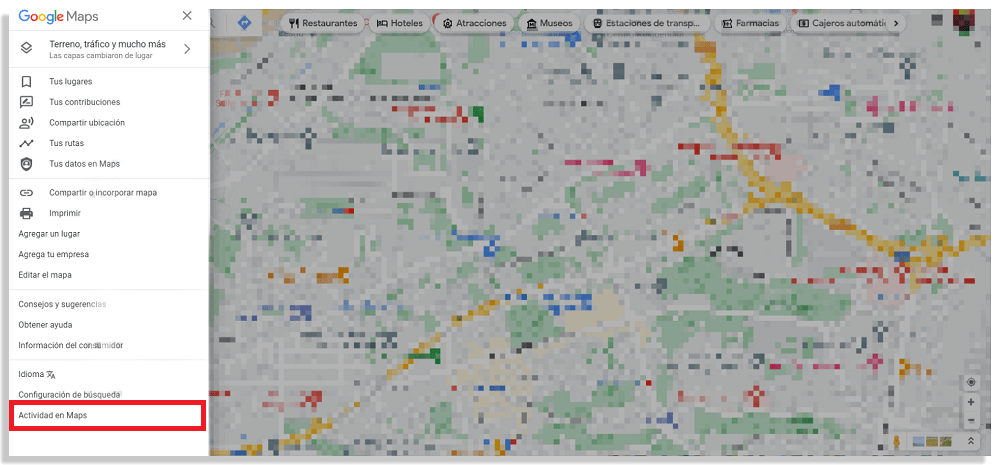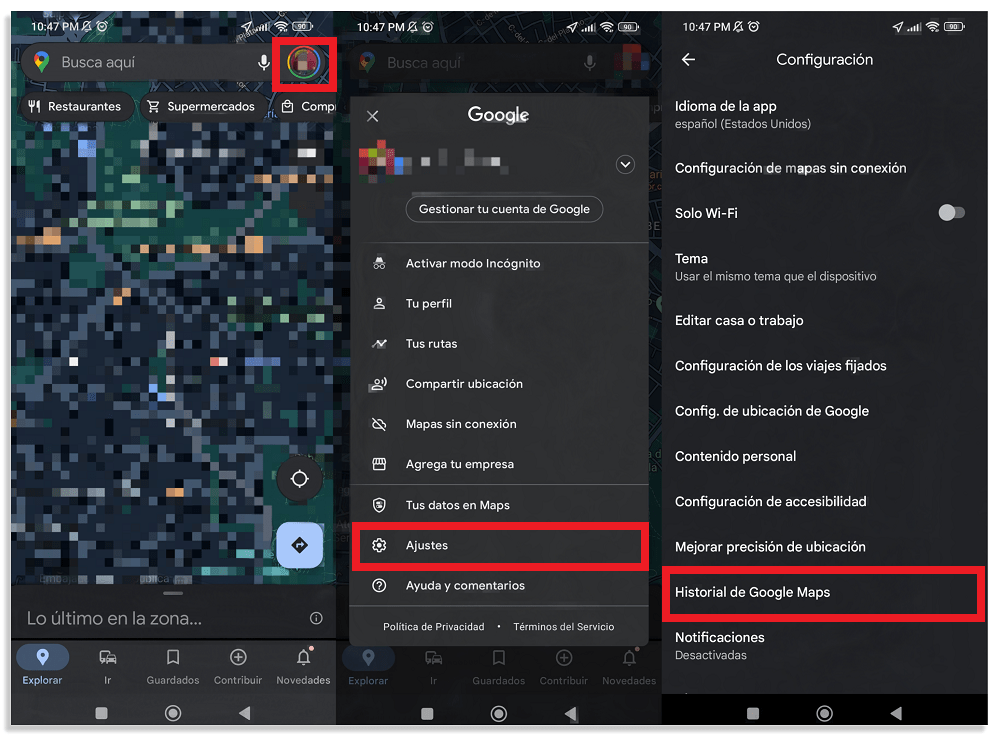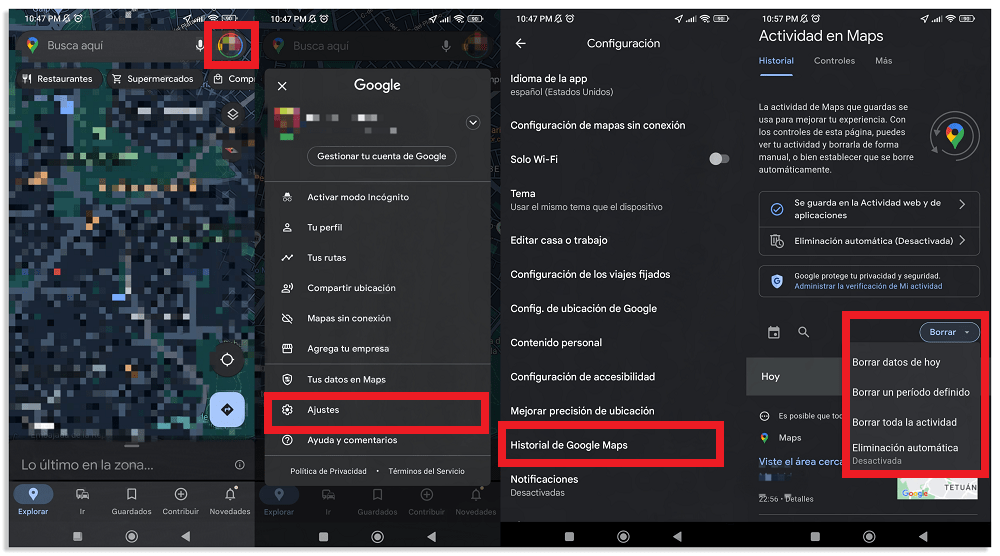Es increíble lo que podemos descubrir cuando echamos un vistazo profundo a las herramientas que se nos ofrecen. Tener nuestros datos almacenados en las aplicaciones puede ser preocupante y, al mismo tiempo, puede ser maravilloso. ¿Quieres saber más sobre seguridad? Lee este artículo: Las 20 mejores aplicaciones de seguridad para iPhone y Android. La propia herramienta de Maps, por ejemplo, puede ayudarte a localizar tu dispositivo o a encontrar a una persona y saber dónde ha estado. Y eso puede ser estupendo si se hace abiertamente, con el consentimiento de la otra persona. Sin embargo, no se puede negar que tener los datos y el historial accesibles no siempre es algo bueno, pero existe la posibilidad de eliminar esta información. Si utilizas la función de Google Maps, debes saber que la herramienta registra todas las búsquedas que realizas, en tu computadora o en tu teléfono móvil. Por defecto, este registro está activado, pero puede desactivarlo y eliminar lo que ya se ha buscado. ¿Quieres saber cómo borrar el historial de tu Google Maps?
¿Dónde está esta información?
Como hemos mencionado anteriormente, por defecto esta función está activada en Google Maps. Tanto en Android como en iPhone y iPad, si el usuario tiene instaladas las aplicaciones de Google y asociadas a una cuenta de Google. Para encontrar los datos, sigue los siguientes procedimientos:
En tu desktop
Accede a Google Maps iniciando sesión en tu cuenta de Gmail.
Haga clic en los tres guiones de la esquina superior izquierda de la página para abrir el menú.
Con el menú abierto, desplázate hasta el final y haz clic en “Actividad en Maps”. Aquí podrás ver y borrar el historial de Google Maps.
En tu Android
Ve a la aplicación Google Maps, toca tu foto de perfil y selecciona “Ajustes”. A continuación, pulsa en “Historial de Google Maps”.
¿Cómo borrar el historial de Google Maps?
Antes de mostrarte cómo borrar el historial, cabe mencionar que la información va más allá de los lugares que has buscado. En tu historial también tienes acceso a los lugares que has valorado, compartido, a los que te han invitado a valorar y a los que has dado respuestas. Y un consejo importante, eliminar todo tu historial no elimina los lugares que has guardado, compartido o que te han pedido que califiques. Para borrar tu historial, sigue los siguientes pasos:
Cómo borrar el historial desde el desktop
Como en el proceso anterior, primero abre e inicia sesión en Google Maps. A continuación, haz clic en el menú de los tres guiones en el lado izquierdo, desplázate hacia abajo y selecciona “Actividad en Maps” Ahora, en el menú, haz clic en “Historial”
Ten en cuenta que antes de acceder a todos los datos del historial, hay un botón de selección llamado “Borrar”. Al pulsar este botón tendrá acceso a las siguientes posibilidades:
Borrar datos de hoy Borrar un período definido Borrar toda la actividad Eliminación automática (aquí puedes determinar el periodo -3, 18 o 36 meses- para que la propia app elimine tus actividades automáticamente)
Cómo borrar el historial de Google Maps en tu Android
Si decides realizar el proceso en tu Android, sigue los siguientes pasos: En tu smartphone o tablet Android, abre e inicia sesión en la aplicación de Google Maps. Ahora toca en tu foto de perfil y luego en “Ajustes”. Selecciona “Historial de Google Maps”. Ahora verás una pantalla similar a la que indicamos anteriormente, desde la versión de desktop. Abajo, a la derecha, aparecerá un botón de “Borrar”. Pulsa para abrir el menú de opciones:
Borrar datos de hoy Borrar un período definido Borrar toda la actividad Eliminación automática (aquí puedes determinar el periodo -3, 18 o 36 meses- para que la propia app elimine tus actividades automáticamente)
En conclusión, las mismas opciones que te mostramos arriba para la versión desktop.
Ten en cuenta que, incluso desde tu móvil, la eliminación de todo el historial no borra los lugares que has guardado, compartido y que te han pedido que califiques.
¿Qué te pareció saber cómo funciona y cómo borrar el historial de Google Maps?
Ajusta la configuración de la aplicación y comparte esta guía con tus amigos y familiares. Ten en cuenta la seguridad y la privacidad de todos, ¡ya que esto es lo importante! Y si te interesa, puedes leer también:
¿Cómo funciona el Traductor de Google? (Guía Completa 2022) 5 formas de recuperar la cuenta de Google